
Майже кожен, хто використовує електронну пошту на роботі типи ті ж фрази кілька разів на день. Заощаджуйте час, використовуючи "Мої шаблони", "Додаткування Microsoft Outlook для введення одного клацання, щоб зберігати та додавати фрази за вашим вибором.
"Мої шаблони" - це простий, але ефективний інструмент для зберігання фраз і дозволяючи вам додати їх у електронну пошту за допомогою одного клацання. Це Outlook додавання , але він автоматично встановлений як у програмі Outlook, так і веб-додаток Outlook, поки ваш обліковий запис електронної пошти використовує сервер Microsoft Exchange. Це включає підписки Outlook.com та M365 / O365.
Текст, який ви додаєте до "Мої шаблони", автоматично синхронізується між клієнтом Microsoft Outlook та веб-програмою Outlook, а інструмент працює однаково в обох. Процес відкриття "моїх шаблонів" трохи відрізняється в клієнті та веб-програмі, але коли він відкритий, він працює так само.
Як відкрити "мої шаблони" у Outlook Desktop Client
Відкрийте нову електронну пошту на робочому столі Microsoft Outlook (або відповідати або пересилати існуюче повідомлення), а на вкладці "Повідомлення" натисніть "Переглянути шаблони".
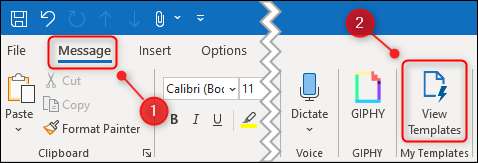
Панель "Мої шаблони" відкриється з правого боку електронної пошти.
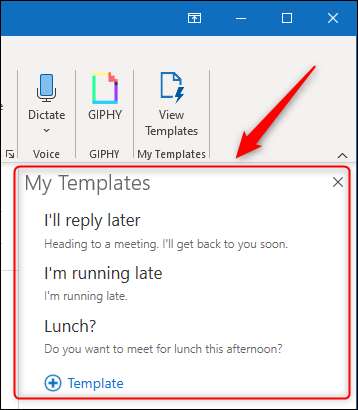
Як відкрити мої шаблони в веб-програмі Outlook
Відкрийте нову електронну пошту в Microsoft Outlook Web App (Або відповісти на або пересилайте існуюче повідомлення), натисніть значок меню три-точка внизу електронної пошти, і виберіть "Мої шаблони" з меню.
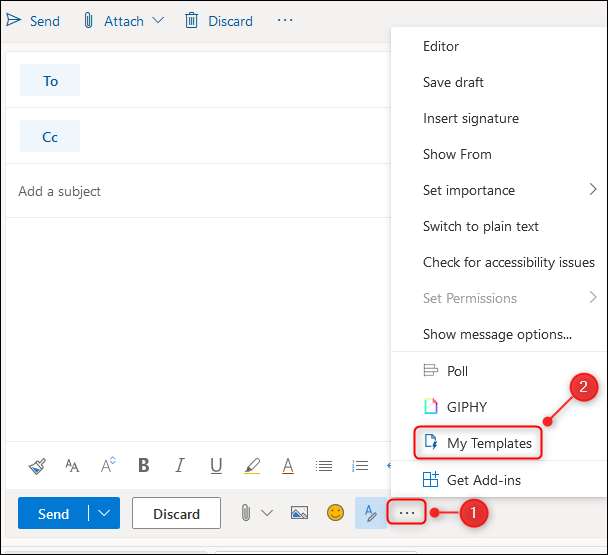
Панель "Мої шаблони" відкриється з правого боку електронної пошти.
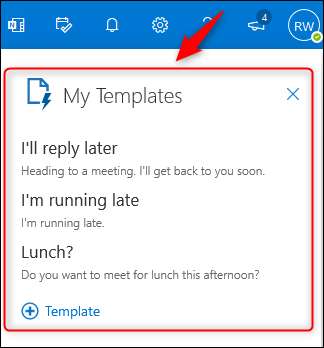
Як використовувати "Мої шаблони" у Microsoft Outlook
З цього моменту ми будемо використовувати настільний клієнт Outlook, щоб продемонструвати, як "мої шаблони" працює, але це точно так само в веб-додатку.
"Мої шаблони" поставляються з кількома попереднями фразами з коробки, яка може бути корисним для вас, але давайте додати на себе власні. Для цього натисніть "Шаблон".
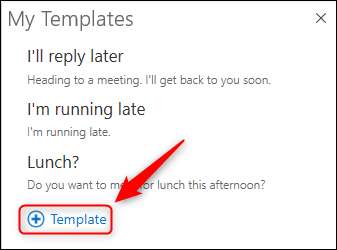
Введіть назву для фрази, сама фраза та натисніть "Зберегти".
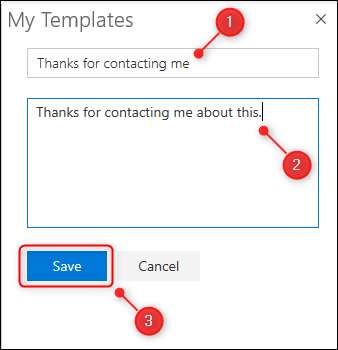
Шаблон буде негайно буде доступний.
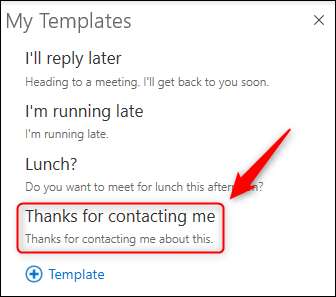
Щоб використовувати його, переконайтеся, що ваш курсор знаходиться в тілі електронної пошти та клацніть фразу, щоб додати його до електронної пошти.
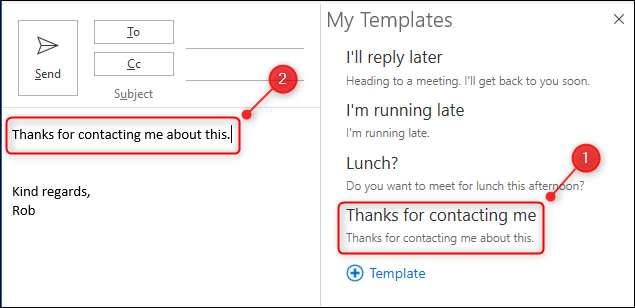
Це дійсно це просто. Щоб відредагувати або видалити фразу шаблону, наведіть курсор на нього за допомогою курсору миші або сенсорним панелом, щоб відобразити параметри "Видалити" та "Редагувати".
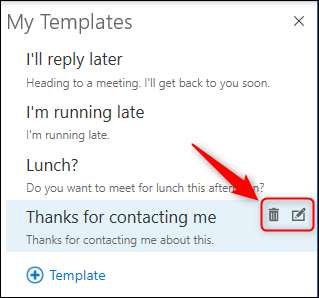
Немає форматування в "Мої шаблони", крім здатності використовувати Ctrl + B (CMD + B на Mac) для жирного сміливості, Ctrl + I (CMD + I на Mac) для курсив та Ctrl + U (CMD + U ON Mac) для підкреслення, тому не змінюючи шрифт або колір або додавання гіперпосилань, але це те, що Повні шаблони електронної пошти для.







